Excel:将多个工作表中的数据提取到一个工作表中
您可以使用 Excel数据选项卡中的合并功能将多个工作表中的数据提取到单个主工作表中。
下面的例子展示了如何在实际中使用这个功能。
示例:将多个工作表中的数据提取到 Excel 中的单个工作表中
假设我们在名为“year1”的工作表中有以下数据集,该数据集显示了营业第一年四个不同零售商店的总销售额:
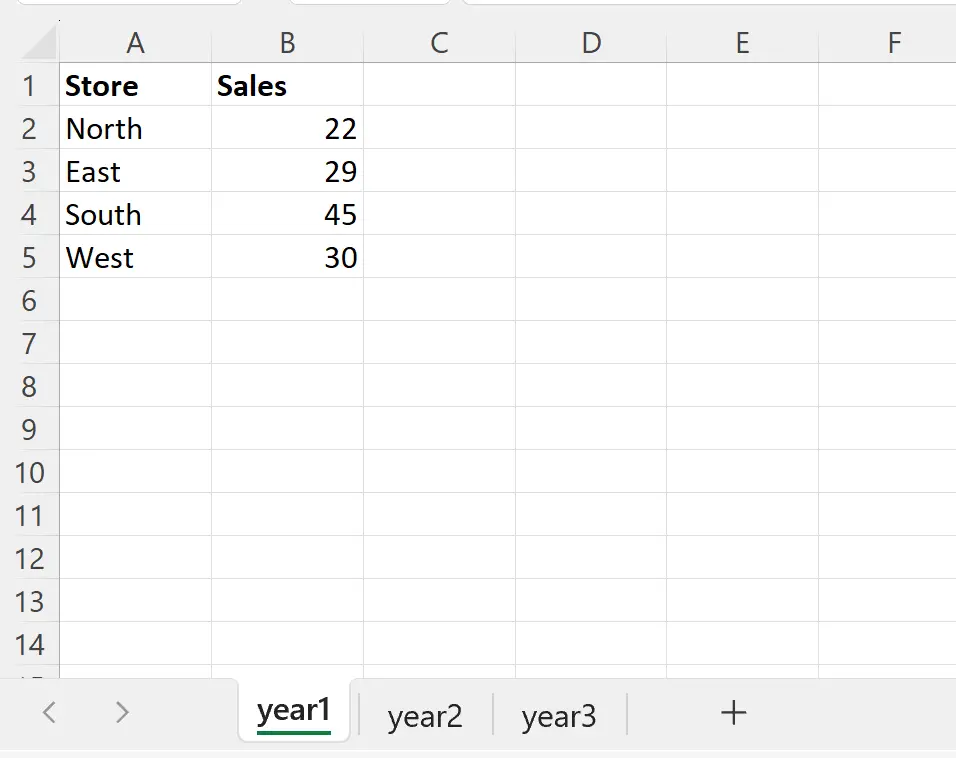
假设我们在名为Year2的表中拥有每个公司第二年的相同数据:
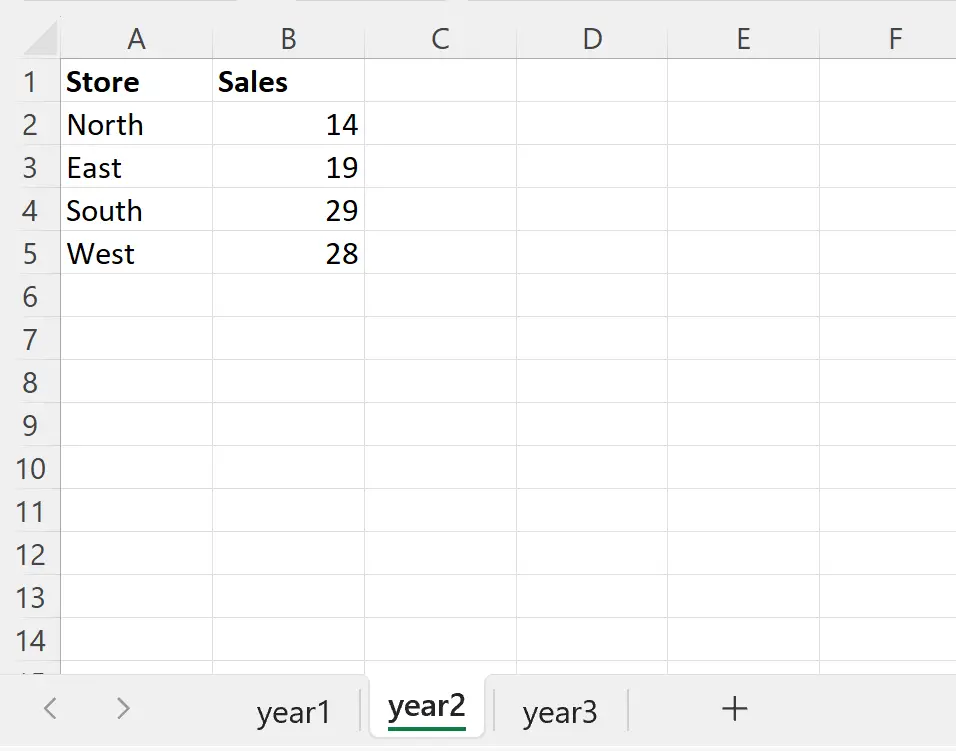
假设我们在名为Year3的表中拥有每个公司第三年的相同数据:
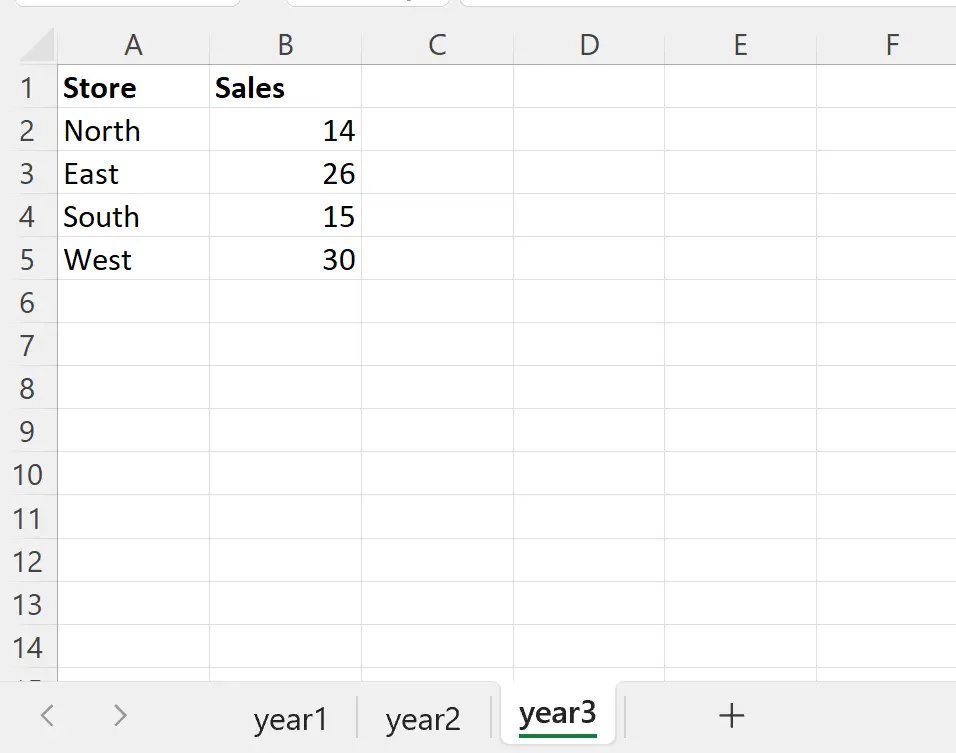
现在,假设我们想要将每个工作表中的数据提取到一个主工作表中,该主工作表总结了每个商店在三年内的总销售额。
为此,我们可以创建一个名为“summary”的新工作表。
然后,我们可以确保此工作表上的单元格A1处于活动状态,然后单击顶部功能区的“数据”选项卡,然后单击“数据工具”组中名为“合并”的图标:
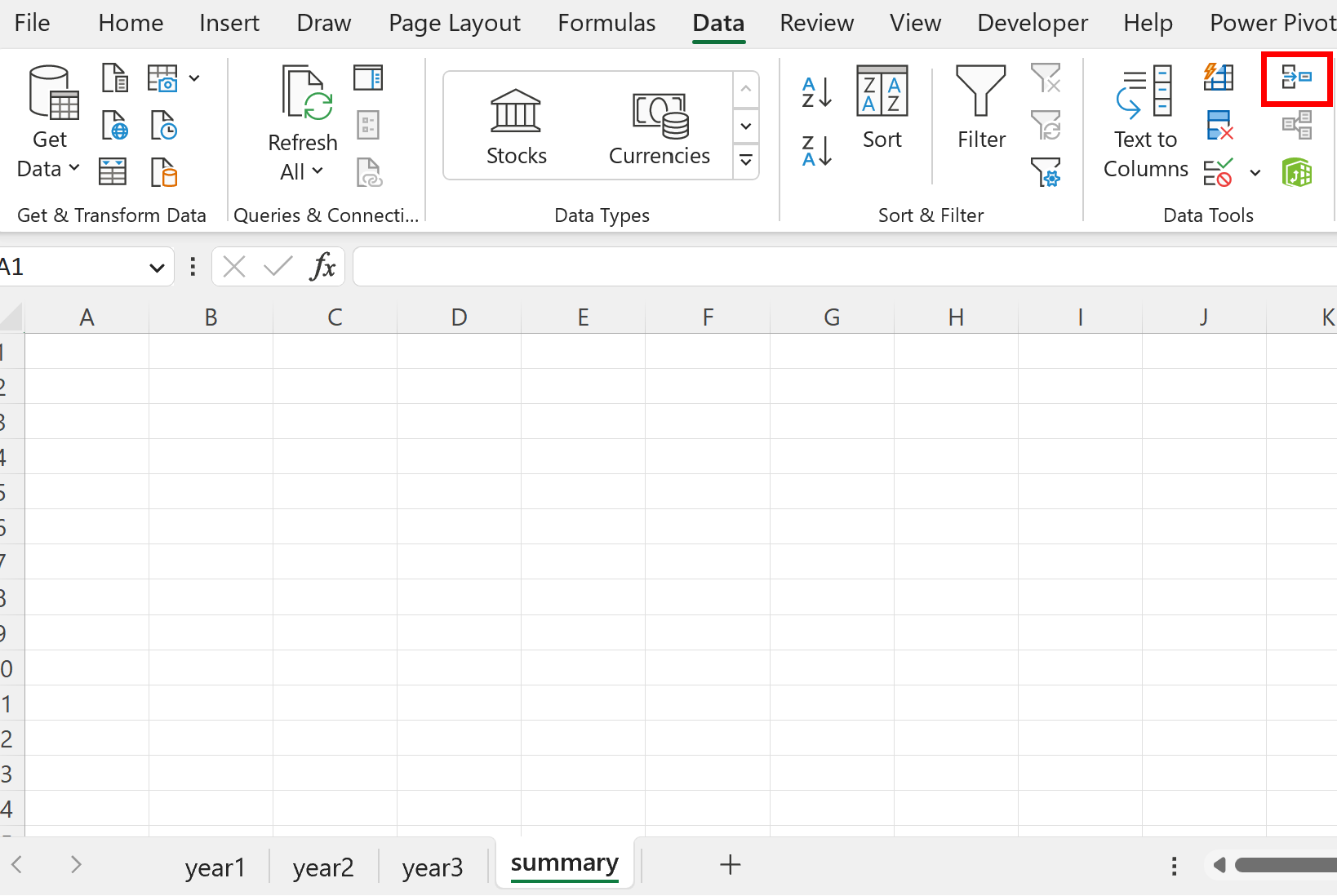
在出现的新窗口中,选择Sum作为函数,然后输入要使用的第一个工作表的范围名称,然后单击Add 。
对接下来的两行重复此步骤。
然后选中顶行和左列中“使用标签”旁边的框:
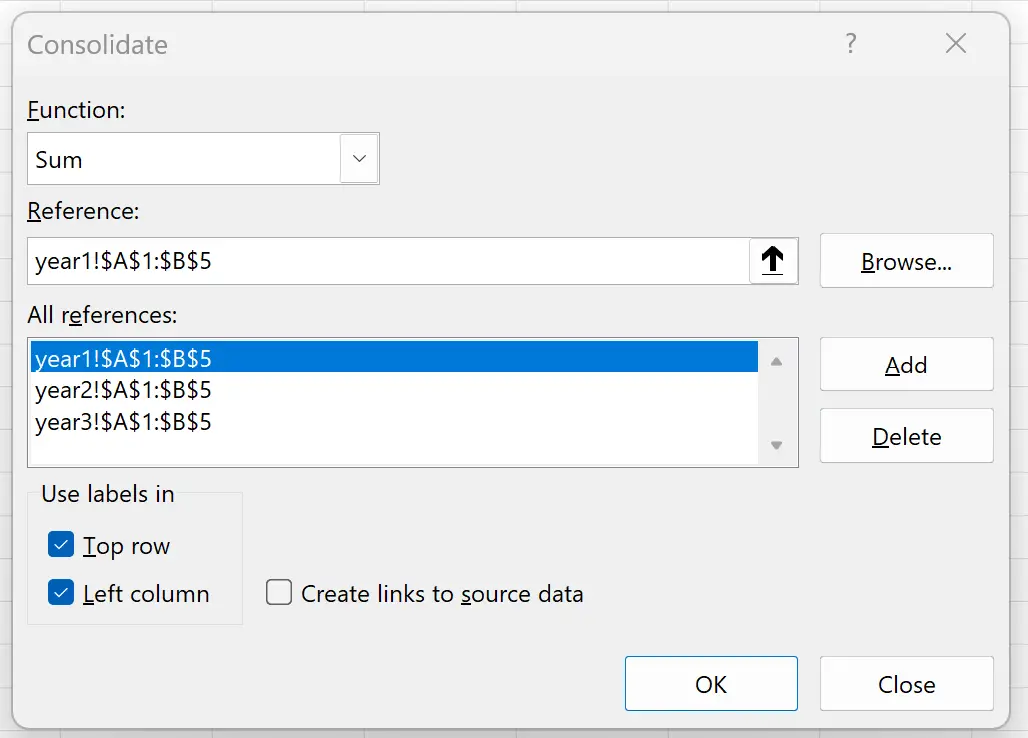
单击“确定”后,三个单独年份中每年的数据将汇总在一张表中:

此汇总表包含三个单独表中每个商店销售额的总和。
例如,北店在单张中的单独销售值为 22、14 和 14。
这些值的总和是 22 + 14 + 14 = 50 。
对东、南、西店进行同样的计算。
请注意,您还可以通过从“合并”窗口的“函数”下拉菜单中选择不同的值,使用不同的汇总统计量(例如计数、平均值、最大值等)来合并数据。
其他资源
以下教程介绍了如何在 Excel 中执行其他常见操作:
Excel高级过滤器:如何使用“包含”
Excel高级筛选:如何使用“不包含”
Excel高级过滤器:显示具有非空值的行